LINE で一度削除したトークを iPhone ・ Android で復元する方法について解説。トークだけでなく相手(友達)を削除するとどうなるか?浮気トークを完全に削除する方法について紹介しています。送信取り消しと削除の違いも解説。
目次
LINE のトークのバックアップをとって復元する方法

「 LINE にあるトークの一部分を削除したい!」「トークルームごと削除したい!」という方のために、「メッセージアプリ LINE 」のトークを削除する方法や、一度削除したライントークを復元する方法について解説していきます。
LINEのトークを復元するための準備

それでは、実際にLINEのトークを復元する前に、やっておくべき準備を5つご紹介します。
準備①バックアップを作成する
まず、バックアップを作成します。
LINEのホーム画面上部に表示されている「歯車マーク」から設定に進み、「トーク」を選択します。「トーク履歴のバックアップ・復元」という欄がありますので、それをタップし、保存先などの設定を指示に従って選択・設定してください。
「前回のバックアップ」に表示される日時が今現在に更新されていればOKです。
準備②電話番号/メールアドレス/パスワード を設定する
復元の際には、LINEアカウントを引き継ぐ必要があります。そのために、電話番号・メールアドレスとパスワードを設定しましょう。
設定の「アカウント」に進むと、それぞれ設定する欄がありますので、ご自身のものを設定してください。
準備③LINEのアプリをアップデートする
復元の際に、バージョンが最新でないと、上手く設定できない場合があります。アップデートを行いましょう。iOSの「App Store」もしくはAndroidの「Play ストア」でLINEを検索し、アップデートができる状態であれば、行ってしまいましょう。
準備④画像や動画を保存する
異なるOS間でのやり取りの場合、またはバックアップに失敗した場合には、画像・動画が消えてしまいます。「LINEアルバム」、もしくは「Keep」に保存しておきましょう。また、容量に余裕がある場合は、お使いの写真アプリに保存しておくこともお勧めします。
準備⑤アカウント引き継ぎを有効にする
最後に、アカウント引き継ぎを有効にします。設定の「アカウント引き継ぎ」を選択して、オンすれば完了です。有効期限が36時間以内ですので、注意してください。
iPhone で LINE のトーク履歴をバックアップする方法
iPhone 版の『 LINE 』ではトーク履歴をバックアップしておくと、トークの内容は「 iCloud 」に保存されます。
2020年3月26日に公開されたバージョン10.3.0にアップデートすることで、自動でもバックアップできるようになりました。
LINE のトーク履歴を自動バックアップする方法
自動バックアップは「深夜に iPhone が電源に接続(充電)されていて、Wi-Fiに接続している状態」のときに行われます。
- LINE のホーム画面の歯車アイコンをタップし、「トーク」を選択
- 「トークのバックアップ」をタップし、「バックアップ頻度」を選択
- 「自動バックアップ」をオンにしたら完了
自動バックアップの頻度ですが、
- 毎日
- 3日に1回
- 1週間に1回
- 2週間に1回
- 1ヶ月に1回
に変更できます。初期設定は「毎日」です。
LINE のトーク履歴を手動でバックアップする方法
手動のバックアップですが、例えば端末を変えるなどで、今すぐトークのバックアップが必要な時に便利です。
- LINE ホーム画面の「歯車」を選択
- 「トーク」→「トークのバックアップ」を選択
- 「今すぐバックアップ」の順にタップで完了です
前回のバックアップ部分が今日の日付に更新されていれば、トーク履歴のバックアップが正常に作動しています。
AndroidでLINEのトーク履歴をバックアップする方法
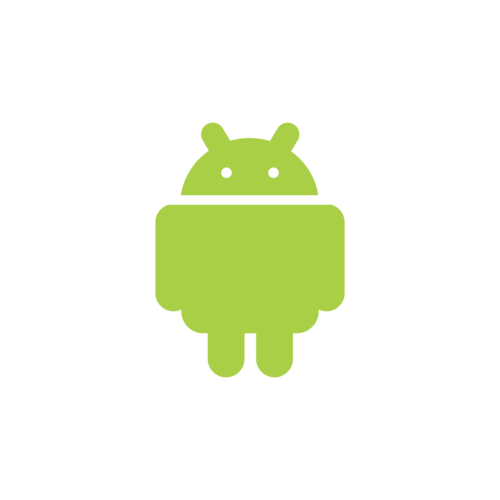
次に、Androidでのバックアップの方法を説明します。
LINEのトーク履歴を自動バックアップする方法
「ホーム」の歯車アイコンから設定画面を開き、「トーク」に進みます。「トーク履歴のバックアップ・復元」をタップして、「自動バックアップ」の項目をオンにしてください。
バックアップの頻度もご自身の都合に合わせることができますので、任意のものを選択してください。
LINEのトーク履歴を手動でバックアップする方法
「ホーム」の歯車アイコンから設定画面を開き、「トーク」に進みます。「トーク履歴のバックアップ・復元」をタップして、「Google ドライブにバックアップする」を選択してください。
iPhone で LINE のトーク履歴を復元する方法
iOS 版でトーク履歴を復元する手順
- iOS デバイスから LINE アプリをアンインストールする
- LINE アプリを再インストールする
- アプリにログイン後、「メースアドレスの入力」・「電話番号認証」・「年齢確認」をする
- 「トーク履歴の復元」画面が表示されるので、「トーク履歴をバックアップから復元」をタップする
iOS 版でトーク履歴を復元する場合、一度 LINE アプリをアンインストールする必要があります。





